Oprava: Disk Google zostáva v režime offline v systéme Android

Ak je Disk Google stále offline, nezabudnite vymazať vyrovnávaciu pamäť a údaje z aplikácie, preinštalujte aplikáciu alebo skúste prístup cez web.
Počúvanie podcastov v natívnej aplikácii Podcasts pre iPhone je zvyčajne vynikajúce a podobne ako na mnohých iných platformách podcastov si môžete epizódy stiahnuť do telefónu na počúvanie offline. Niektorí používatelia však hlásia, že podcast sa nestiahne na iPhone alebo iPad v aplikácii Apple Podcasts. Ak ste medzi nimi, pozrite si pokyny, ktoré sme vám poskytli nižšie.
Obsah:
Prečo sa môj Apple podcast nesťahuje?
Ak sa váš Apple podcast nesťahuje, skontrolujte sieť, upravte nastavenia aplikácie alebo preinštalujte aplikáciu Podcasty. Ak to nepomôže, skontrolujte obmedzenia obsahu a ochrany osobných údajov alebo Obnovte všetky nastavenia.
1. Reštartujte svoj iPhone/iPad
Začnite reštartovaním iPhonu alebo iPadu. Existuje množstvo problémov, ktoré sa vyriešia po reštarte. Toto by malo vyriešiť problém.
Je samozrejmé, že na streamovanie alebo sťahovanie jednotlivých epizód potrebujete pre Apple Podcasty sieťové pripojenie.
2. Skontrolujte nastavenia siete
Akékoľvek riešenie problémov so sieťou by sa malo začať potvrdením, že vaša sieť funguje pre iné aplikácie. Otestujte ďalšie aplikácie, ktoré sa spoliehajú na internetové pripojenie, a zistite, či sa obsah načítava podľa plánu.
Ak zistíte rozšírený problém, skúste ho vyriešiť pomocou týchto krokov :
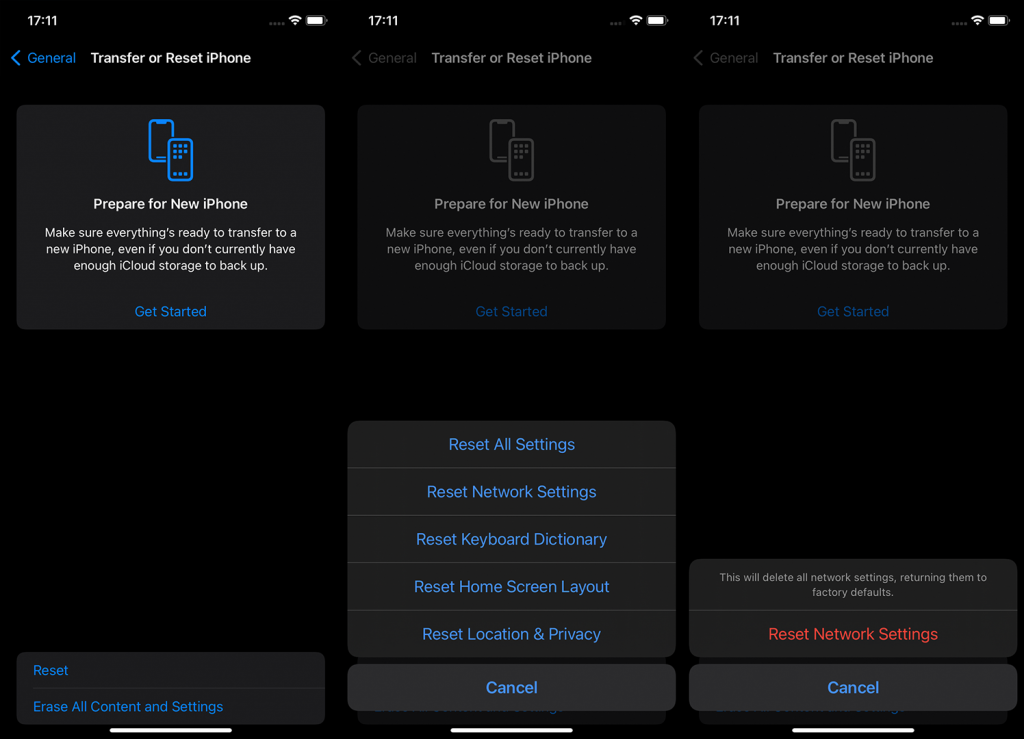
Na druhej strane, ak všetko funguje, ale Apple Podcasty sa stále nestiahnu do vášho iPhone, skúste to opraviť pomocou týchto krokov:
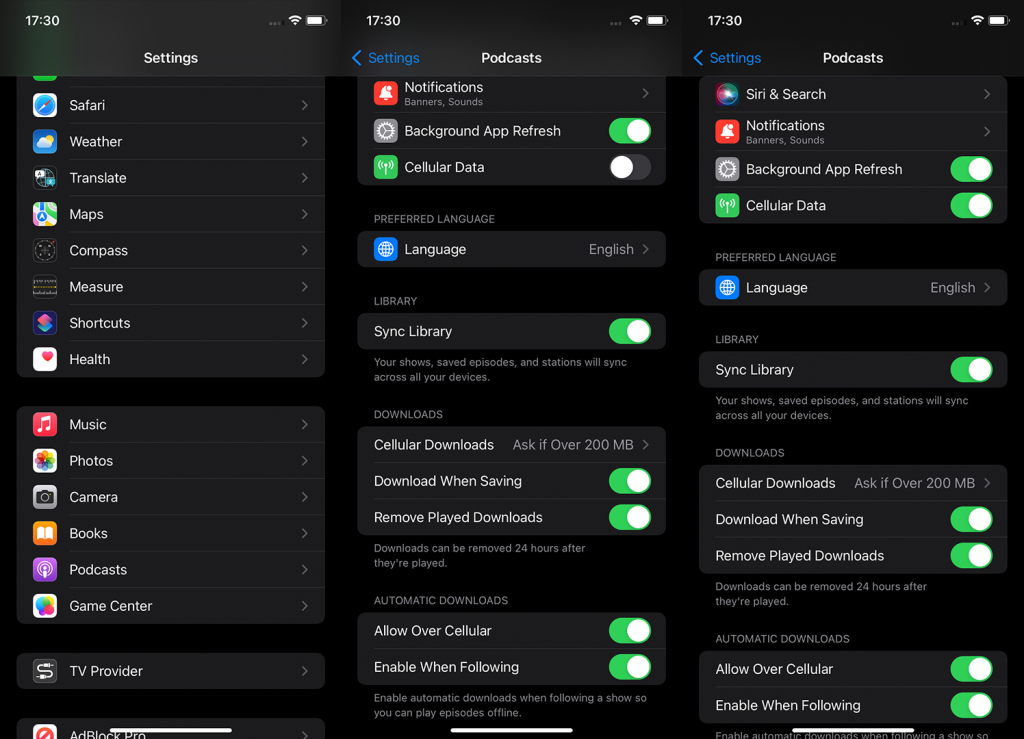
3. Skontrolujte obsah a obmedzenia ochrany osobných údajov
Nie veľa používateľov sa bude miešať s obmedzeniami obsahu a ochrany osobných údajov, čo znamená, že tieto možnosti pravdepodobne nie sú príčinou tohto problému s Apple Podcasts. Oplatí sa to však skontrolovať, ak máte túto možnosť povolenú. Existuje mnoho obmedzení a zásad, ktoré môžete zmeniť, ale v záujme riešenia problémov odporúčame úplne zakázať obmedzenia obsahu a ochrany osobných údajov.
Tu je postup, ako zakázať obmedzenia obsahu a ochrany osobných údajov na vašom iPhone:
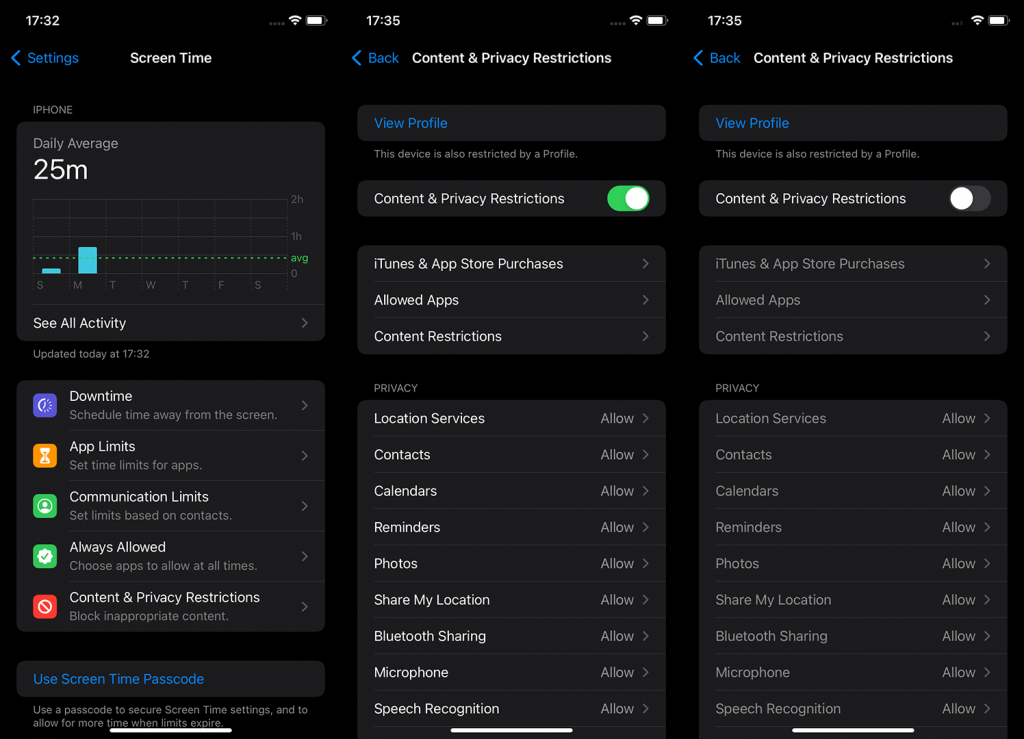
Ak to nechcete urobiť a skutočne sa spoliehate na túto funkciu, nezabudnite otvoriť povolené aplikácie a povoliť podcasty. Otvorte tiež Obmedzenia obsahu > Hudba, Podcasty, Správy a Cvičenia a začiarknite možnosť Explicitné, čím povolíte prehrávanie podcastov, ktoré majú explicitné značky.
4. Preinštalujte podcasty
Dobrá vec na mnohých vstavaných aplikáciách v systéme iOS je, že ich môžete bezpečne preinštalovať a riešiť chyby a problémy týmto spôsobom. Na základe mnohých správ sa používateľom podarilo sťahovať podcasty normálne po odstránení a opätovnom pridaní aplikácie z App Store.
S ohľadom na to tu je postup, ako preinštalovať podcasty na vašom iPhone alebo iPad:
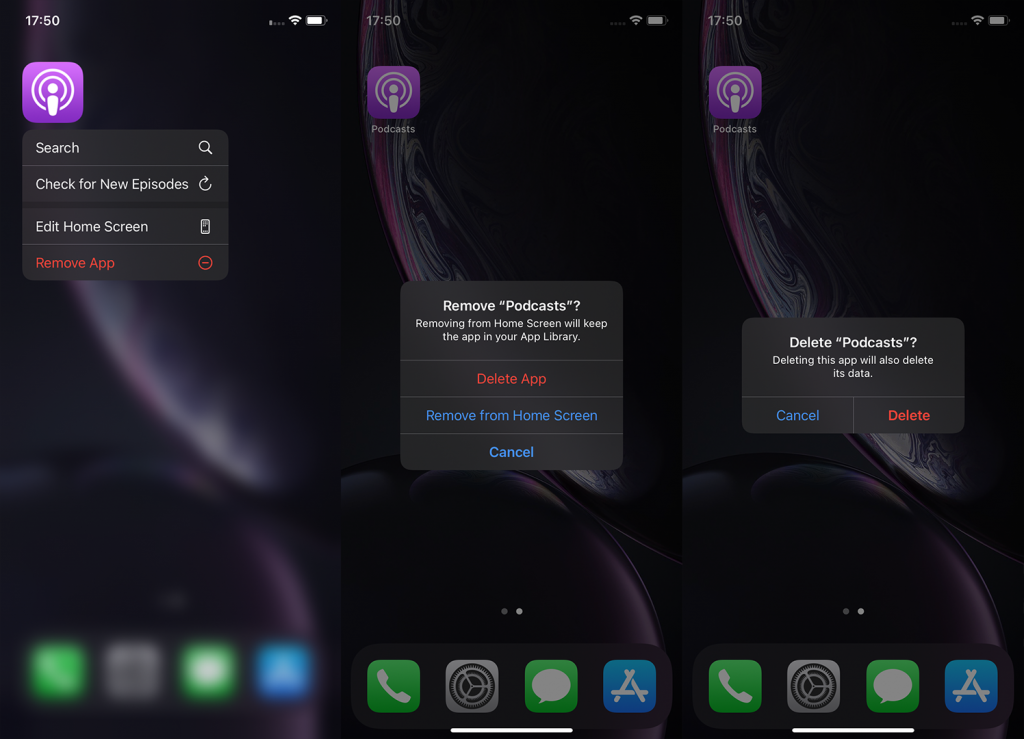
5. Obnoviť všetky nastavenia
Nakoniec môžete skúsiť resetovať všetky nastavenia, ale my sme sa viac-menej vysporiadali so všetkými možnými uhlami pomocou predchádzajúcich krokov. Problém môžete nahlásiť aj spoločnosti Apple tu , a dúfajme, že ho vyriešia ďalšou aktualizáciou. Tu sa dozviete, ako obnoviť všetky nastavenia na vašom iPhone .
A s tým povedané, môžeme to nazvať zábal. Ďakujeme za prečítanie a ak máte nejaké otázky alebo návrhy, podeľte sa o ne s nami v sekcii komentárov nižšie. Tešíme sa na vašu odpoveď.
Ak je Disk Google stále offline, nezabudnite vymazať vyrovnávaciu pamäť a údaje z aplikácie, preinštalujte aplikáciu alebo skúste prístup cez web.
Máte problém s miznutím správ na vašom iPhone? Pozrite si tento článok a zistite, čo sa deje. Riešenia a tipy na obnovenie správ.
V prípade, že Čas pred obrazovkou na vašom iPhone nefunguje, reštartujte zariadenie, vypnite a znova zapnite Čas pred obrazovkou, alebo obnovte všetky nastavenia.
Zjistěte, jak efektivně zkontrolovat využití paměti RAM v systému Android 12 pomocí vestavěných nástrojů, možností vývojáře nebo aplikací třetích stran.
Ak chcete vypnúť upozornenia Asistenta Google, môžete to jednoducho urobiť v nastaveniach Asistenta alebo systému. Tu sa dozviete ako.
Ak nemôžete na svojom iPhone nastaviť živú tapetu, skontrolujte režim nízkej spotreby, Redukciu pohybu, a funkciu 3D Touch.
Ak chcete vypnúť zvuky Facebooku v systéme Android alebo iOS, prejdite do časti Nastavenia > Médiá a kontakty alebo Nastavenia > Zvuky.
Riešenia pre odstránené fotografie vo Fotkách Google, ktoré sa neustále vracajú na zariadeniach Android a iOS.
Odstránenie zvuku z videa v systéme Android je možné pomocou rôznych aplikácií vrátane Galérie, Fotiek Google a mnohých iných aplikácií na úpravu videa.
Chcete-li na iPhonu vypnout anonymní režim v prohlížečích Safari a Chrome, postupujte podle našich jednoduchých kroků a zajistěte si bezpečné procházení.








